Comment supprimer longlet Messages de Microsoft Teams ?

L'onglet Publications est profondément intégré à Microsoft Teams. Les utilisateurs ne peuvent pas le masquer ni le supprimer de leurs chaînes.

Laisser l'écran sur votre ordinateur ne fait pas que gaspiller de l'énergie ; cela peut également permettre à quiconque de voir facilement ce sur quoi vous travaillez. Donc, si vous travaillez sur la liste des invités pour la fête de départ surprise de votre ami, ce n'est peut-être pas une surprise si vous laissez l'écran allumé trop longtemps.
La bonne nouvelle est qu'il est facile de régler la durée d'affichage de l'écran et que vous avez le choix entre plusieurs options. Voyons comment vous pouvez faire en sorte que cet écran reste allumé le moins de temps possible.
Comment changer l'écran à l'heure sur Windows 10
Pour modifier la durée d'affichage de l'écran de votre ordinateur Windows 10, vous devez vous rendre dans les paramètres. Vous pouvez le faire en cliquant sur l' icône Windows en bas à gauche de votre écran. Cliquez sur la roue dentée et cliquez sur l' option Paramètres . Une fois que vous y êtes, allez dans Système , suivi de l' option d' alimentation et de veille .
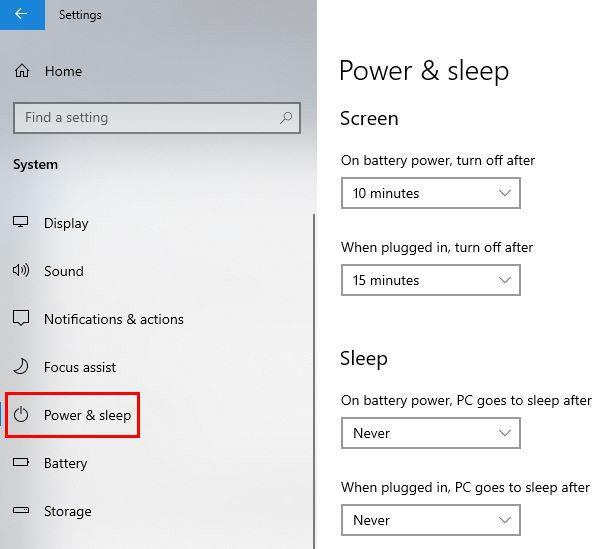
Vous verrez l'option de définir deux heures différentes. Vous pouvez choisir le temps d'écran lorsque votre ordinateur portable est branché et lorsqu'il est alimenté par batterie. Cliquez sur le menu déroulant sur le côté. Vous aurez le choix entre plusieurs options de temps.
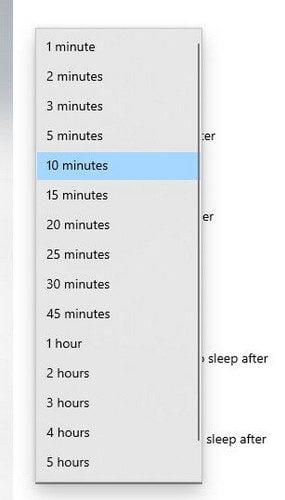
Vous verrez également des options pour personnaliser les options de sommeil. Lorsque votre ordinateur est en veille, cela ne signifie pas qu'il est éteint. Comme vous pouvez le constater, il est simple de réduire la durée d'affichage de l'écran de votre ordinateur portable. Si vous êtes absent pendant plus de temps, vous pouvez vous détendre en sachant que Windows a éteint l'écran pour vous.
Conclusion
Avec le temps, tout devient plus cher, y compris l'électricité. En définissant une heure pour que Windows éteigne votre écran, vous pouvez économiser un joli centime. À quelle heure avez-vous choisi d'éteindre votre écran ? Partagez vos réflexions dans les commentaires ci-dessous et n'oubliez pas de partager l'article avec d'autres sur les réseaux sociaux.
L'onglet Publications est profondément intégré à Microsoft Teams. Les utilisateurs ne peuvent pas le masquer ni le supprimer de leurs chaînes.
Si vous souhaitez restaurer l'option de barre des tâches Ne jamais combiner sur Windows 11, téléchargez l'application Explorer Patcher à partir de GitHub.
Si la réparation automatique de Windows ne détecte pas votre compte administrateur, démarrez en mode de récupération et utilisez l'option de réinitialisation.
Pour supprimer Bring Search de Windows 11, accédez aux paramètres Edge. Sous Moteur de recherche utilisé dans la barre d'adresse, sélectionnez Google.
Pour ajouter de l'argent au compte de votre enfant sur Microsoft Family, sélectionnez le compte auquel vous souhaitez ajouter de l'argent et cliquez sur Ajouter de l'argent.
Lorsque le son échoue sur votre ordinateur Windows 10, vous pouvez essayer différentes astuces. Voyez lesquels ils sont.
Pour corriger l'erreur d'écriture des paramètres de proxy sur Windows 11, accédez aux paramètres de confidentialité et de sécurité et passez à une autre version de Terminal.
Si vous ne pouvez pas utiliser votre microphone AirPods sous Windows 11, dissociez vos appareils. Ensuite, utilisez l'option Hands-Free AG Audio.
Pour vérifier qui a ouvert un fichier sur Microsoft Teams, installez l'application Insights et utilisez le rapport d'activité numérique.
Si le fichier du registre système Windows est manquant ou contient des erreurs, activez l'environnement de récupération et exécutez la réparation du démarrage.
Les utilisateurs de Windows 11 peuvent télécharger et installer des applications Android sur leurs ordinateurs à partir de l'Amazon Appstore. Google Play Store n'est pas encore disponible.
Pour accélérer votre connexion Internet sous Windows 11, lancez d'abord l'utilitaire de résolution des problèmes Internet. Ensuite, mettez à jour ou réinstallez votre pilote réseau.
Windows 11 SE possède une interface utilisateur très simple et intuitive qui offre un environnement sans distraction pour les enseignants et les étudiants.
Si votre ordinateur indique qu'il y a eu un problème lors de l'exécution de l'outil de création de support Windows, débloquez le fichier exécutable de l'outil de création de support.
Les cybercriminels envoient souvent de faux e-mails Microsoft pour tenter d'infecter vos appareils avec des logiciels malveillants ou de voler vos données.
Pour résumer, si votre souris Bluetooth est à la traîne, exécutez l'outil de dépannage Bluetooth et mettez à jour les pilotes de votre souris.
Si vos écouteurs TOZO ne fonctionnent pas, exécutez les dépanneurs Bluetooth et Playing Audio, et mettez à jour vos pilotes Bluetooth.
Pour corriger l'erreur 0xc19001e1 de Windows Update, exécutez l'utilitaire de résolution des problèmes de mise à jour, redémarrez les composants de Windows Update et recherchez les erreurs sur votre disque.
Si vous ne trouvez pas les options d'étalonnage du stylet et du toucher sur votre ordinateur portable Windows, recherchez les mises à jour du pilote et du système d'exploitation, puis activez le mode tablette.
Vous êtes confronté au problème du logiciel AMD Adrenalin qui ne fonctionne pas ou ne s
Pour corriger l
Apprenez à maîtriser le chat Zoom, une fonctionnalité essentielle pour les visioconférences, avec nos conseils et astuces.
Découvrez notre examen approfondi de l
Découvrez comment récupérer votre Instagram après avoir été désactivé en suivant nos étapes claires et simples.
Découvrez comment savoir qui a consulté votre profil Instagram avec nos solutions pratiques. Sauvegardez votre vie privée tout en restant informé !
Apprenez à créer des GIF animés facilement avec votre Galaxy S22. Découvrez les méthodes intégrées et des applications pratiques pour enrichir votre expérience.
Découvrez comment changer la devise dans Google Maps en quelques étapes simples pour mieux planifier vos finances durant votre voyage.
Microsoft Teams s
Vous obtenez l



























